最终效果

1.建立一个新文件,宽度350 pixels,高度为130pixels。分辨率72pixel/cm,模式为RGB(彩色) Color,背景为白色。输入文字,这里使用的是Arial Black字体,大小是36磅。
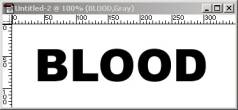
图1
2.栅格化文字。使用Filter(滤镜)/Noise(杂色)/Add Noise(添加杂色)为文字增加杂点。设置如图2:
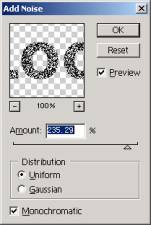
图2
3.点击Filter(滤镜)/Pixelate(象素化)/Crystallize(晶格化),使文字结晶化。单元大小设置为28。再点击Filter(滤镜)/Stylize(风格化)/Glowing Edges(照亮边缘),参数如图3。
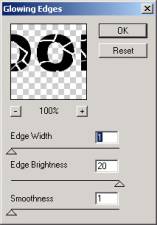
图3
4.执行Select(选择)/Color Range(色彩范围),参数如图4,在图像白色的区域用取色器点一下。然后确定,点击Delete键。
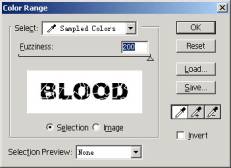
图4
5.取消选区,复制当前图层得到BLOOD copy(血液副本)层。双击该层,打开Layer Style(图层样式)面板,勾选Bevel and Emboss(斜面和浮雕),参数如图:
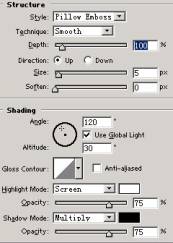
图5
最终效果

1.建立一个新文件,宽度350 pixels,高度为130pixels。分辨率72pixel/cm,模式为RGB(彩色) Color,背景为白色。输入文字,这里使用的是Arial Black字体,大小是36磅。
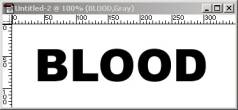
图1
2.栅格化文字。使用Filter(滤镜)/Noise(杂色)/Add Noise(添加杂色)为文字增加杂点。设置如图2:
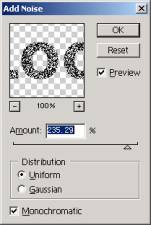
图2
3.点击Filter(滤镜)/Pixelate(象素化)/Crystallize(晶格化),使文字结晶化。单元大小设置为28。再点击Filter(滤镜)/Stylize(风格化)/Glowing Edges(照亮边缘),参数如图3。
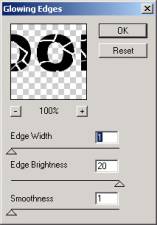
图3
4.执行Select(选择)/Color Range(色彩范围),参数如图4,在图像白色的区域用取色器点一下。然后确定,点击Delete键。
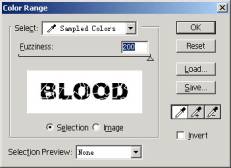
图4
5.取消选区,复制当前图层得到BLOOD copy(血液副本)层。双击该层,打开Layer Style(图层样式)面板,勾选Bevel and Emboss(斜面和浮雕),参数如图:
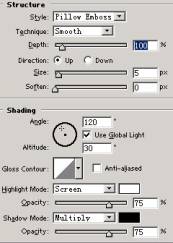
图5
6.Ctrl+U调出Hue/Saturation(色相/饱和度)面板,勾选Colorize(着色)选项,调整值为Hue(色相):119,Saturation(饱和度):28,Lightness(明度)+37。

图6
7.再次调出该图层的Layer Style(图层样式), Bevel and Emboss(斜面和浮雕)的Hight Mode(高光模式)调整为暗红色(R: 167,G:7,B:7)。使用Gaussian Blur(高斯模糊)滤镜,范围为1pixels。

图7
8.点击Filter(滤镜)/Other(其他)/Offset(位移),值如图8所示:
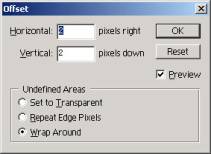
图8
9.载入当前BlOOD copy(血液副本)图层选区,选择背景层,并隐藏除背景层外的其它两个图层,Ctrl+U调出Hue/Saturation(色相/饱和度)面板,勾选Colorize(着色)选项,调整值为 (Hue(色调):131,Saturation(饱和):25,Lightness:-61),确定后再调整一次Hue/Sauturation,也勾选Colorize选项,值为(Hue:360,Saturation:71,Lightness(明度):-19)。取消选区。
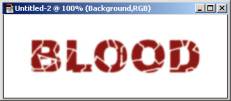
图9
10.点击Filter(滤镜)/Distort(扭曲)/Glass(玻璃),值如图10:
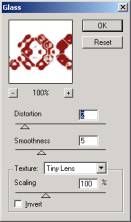
图10
11.点击图像/旋转画布。顺时针翻转画布90度。执行Filter(滤镜)/Distort(风格化)/Wind(风),Method(方法)为Wind(风),Direction(方向)为From the Right(从右)。

图11
12.再点击图像/旋转画布。逆时针翻转画布90度。显示其它两个图层。

图12
13,Ctrl+M调出Curves(曲线)面板进行调整,如图13所示:
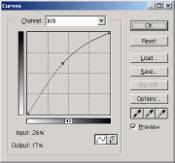
图13
14.选中BLOOD copy(血液副本) 层,执行Filter(滤镜)/Texture(纹理)/Texturize(纹理化),Texture(纹理):使用Canvas(画布),Scaling(缩放)为100%,Relif(凸现)为3,Light Direction(光照方向)为Top Right(右上),不勾选Invert(反相)。最后效果如图14:

图14




